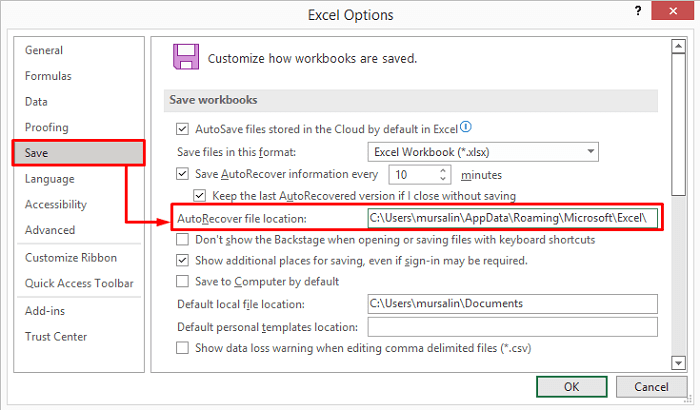Table of contents
在这篇文章中,我们将学习如何看待 储存Excel自动保存文件的地方 . 微软Excel 有 自动保存 和 自动恢复 如果这两个功能被启用,那么我们就可以轻松恢复我们的文件。 今天,我们将展示 5 这些方法将帮助你看到Excel自动保存文件的存储位置。 因此,不再赘述,让我们开始讨论。
下载练习册
在此下载练习册。
自动保存文件的存储位置.xlsx查看Excel自动保存文件存储位置的5种方法
为了解释这些方法,我们将使用一个包含某公司项目的一些信息的工作簿。 使用该工作簿,我们将尝试看看在哪里 Excel自动保存 文件被存储。 Excel自动保存 功能可以保存你创建但没有保存的新文件。 在断电或程序崩溃的情况下,这 自动保存 该功能可以存储数据,并有助于以后检索工作簿。
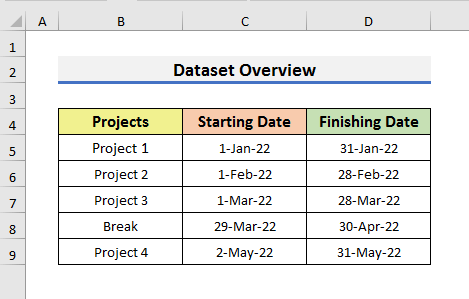
1.进入OneDrive查看Excel中自动保存的文件
一般来说,自动保存的文件被存储在 OneDrive - 个人 它是微软的存储选项。 当你创建一个新的工作表并打开 自动保存 选项,Excel将你的文件上传到 OneDrive 要查看自动保存文件的位置,只需遵循以下步骤。
步骤。
- 首先,点击 文件 标签。
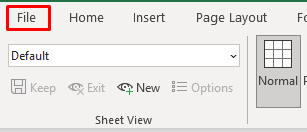
- 之后,选择 开放式 .
- 然后,双击 OneDrive - 个人 .
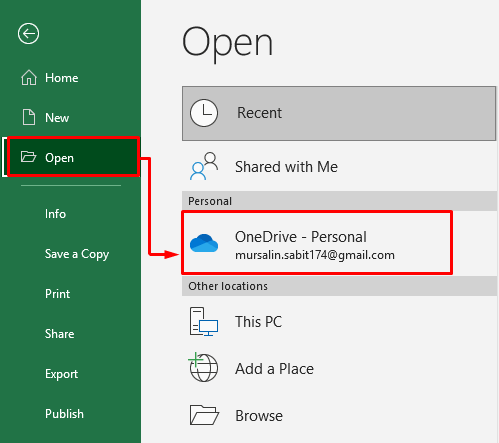
- 瞬间,你会看到自动保存的文件存放在哪里。
- 你可以在下面找到文件的位置和保存的文件。 开放式 窗口。
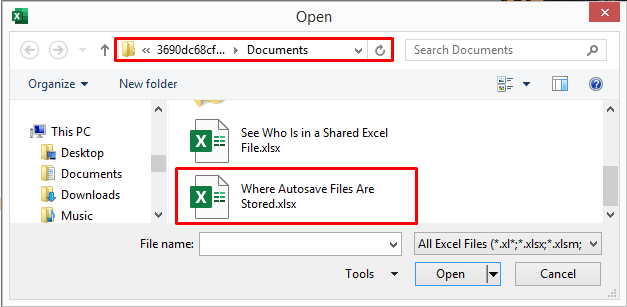
2.使用Excel "恢复未保存的工作簿 "选项来查看存储的文件
另一种查看未保存的文件位置的方法是使用' 恢复未保存的工作簿 这在断电或应用程序突然崩溃的情况下起作用。 让我们注意下面的步骤以了解更多。
步骤。
- 首先,创建一个新的工作簿。
- 第二,去 文件 标签。
- 之后,选择 开放式 从菜单中选择 最近 选择。
- 在接下来的步骤中,点击 恢复未保存的工作簿 文件夹。
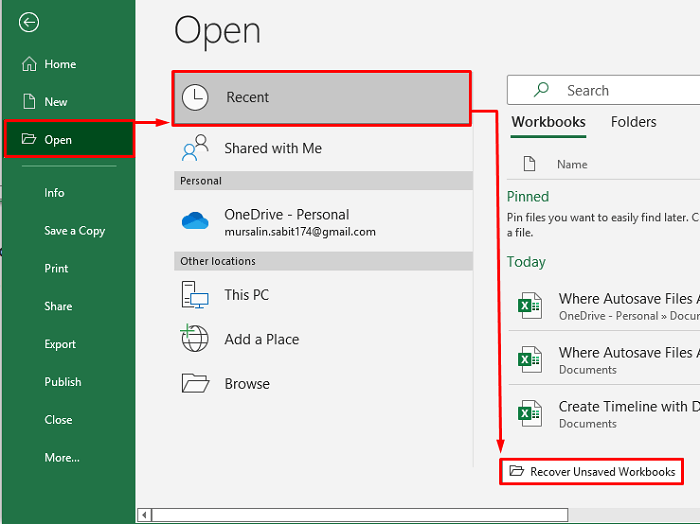
- 最后,它将打开一个窗口,其中包含未保存的文件。 由于我们没有面临任何电源故障或程序崩溃,该文件夹没有显示任何项目。
- 此外,如果你打开 ǞǞǞ 在停电或程序崩溃后,你会看到 文件恢复 在屏幕左侧的选项。
- 你可以从以下方面恢复你的文件 文件恢复 节。
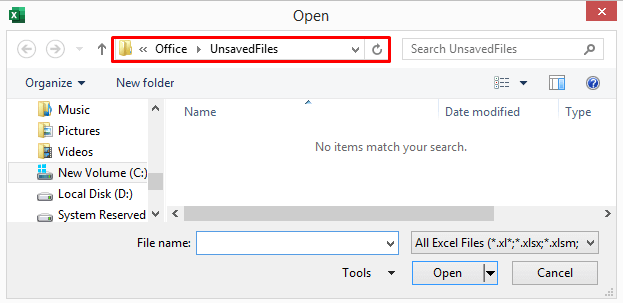
3.利用 "管理工作簿 "功能查看Excel中的存储文件
你也可以使用' 管理工作簿 该功能还可以恢复最近未保存的Excel文件。 请按照以下步骤查看存储文件的位置。
步骤。
- 在开始的时候,开放 ǞǞǞ .
- 第二,进入功能区,选择 文件 标签。
- 之后,点击 信息 从菜单中选择 管理工作簿 .
- 然后,选择 恢复未保存的工作簿 .
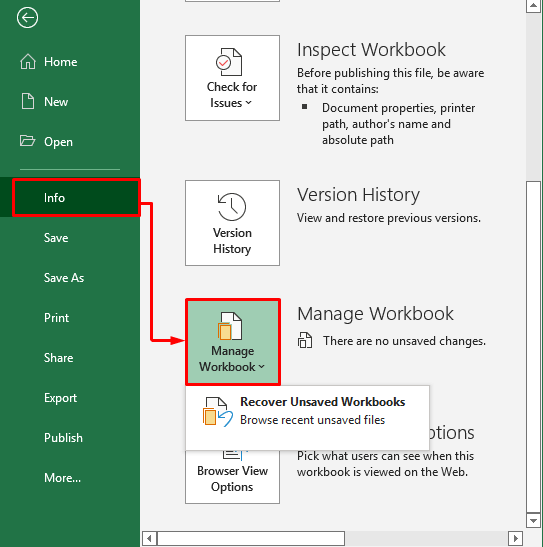
- 和前面的方法一样,它也会打开一个窗口,在那里你可以找到未保存的文件。
- 由于我们没有面临任何电源故障或程序崩溃,文件夹中没有显示任何项目。
- 另外,如果你打开 ǞǞǞ 在停电或程序崩溃后,你会看到 文件恢复 在屏幕左侧的选项。
- 你可以从以下方面恢复你的文件 文件恢复 节。
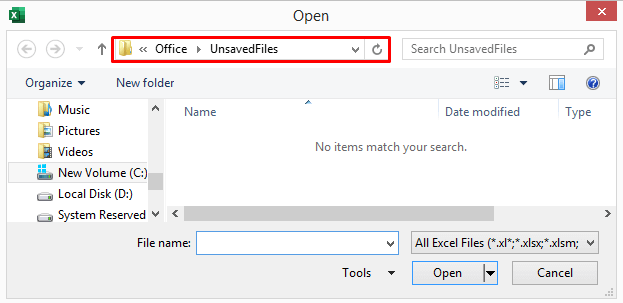
4.进入Excel版本历史,查找自动保存文件的存储位置
ǞǞǞ 版本历史 选项存储了我们的Excel工作簿的不同版本。 它允许我们访问我们文件的旧版本,并很容易检索它们。 如果你在一开始就保存了文件,这就可以了。 让我们观察下面的步骤,看看Excel中存储的文件。
步骤。
- 首先,打开 ǞǞǞ 应用。
- 在第二步,点击 文件 标签。
- 之后,选择 信息 然后,点击 版本历史 图示。
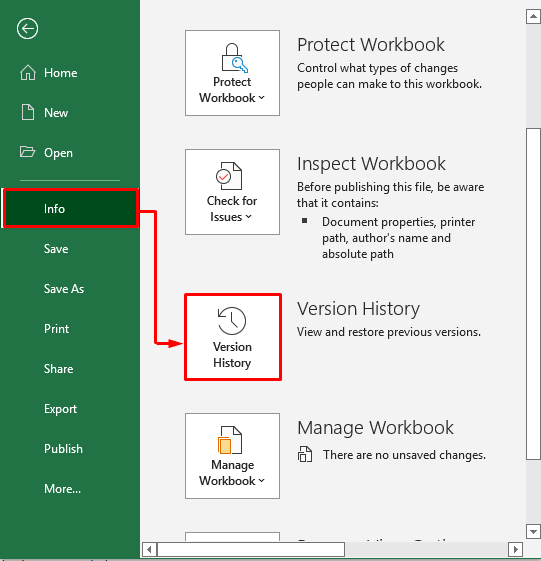
- 因此,你会看到 版本历史 在纸张右侧的部分。
- 你会有同一个文件的不同版本。
- 选择你想要的。
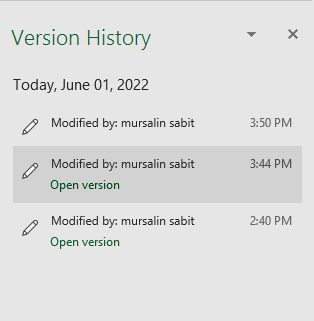
- 最后,选定的版本将作为一个新的工作簿出现。
- 你可以点击 恢复 按钮来复制这个版本的内容或将这个版本保存为一个单独的文件。
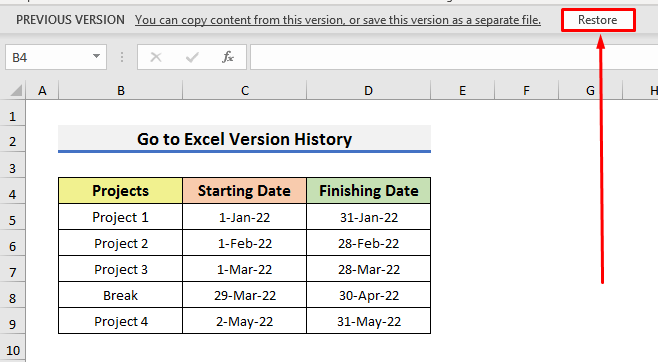
5.使用Windows搜索栏发现自动保存的Excel文件
我们可以用 Windows搜索栏 按照下面的步骤来看看这个技术。
步骤。
- 首先,到 搜索栏 在你的电脑上。
- 然后,输入 恢复文件 .
- 因此,你会看到 用文件历史记录恢复你的文件 选择。
- 最后,点击它,发现自动保存的Excel文件。
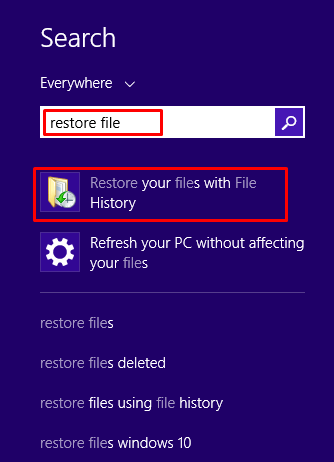
如何禁用Excel中的自动保存选项
有时,用户不希望应用 自动保存 Excel中的选项。 Excel使 自动保存 要做到这一点,请遵循以下步骤。
步骤。
- 首先,点击 文件 标签。
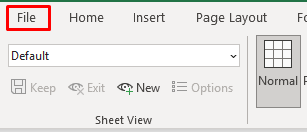
- 之后,选择 选择 从屏幕的左下方,它将打开 Excel选项 窗口。
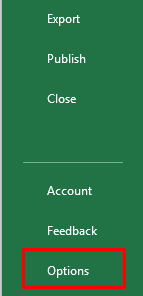
- 在 Excel选项 窗口,点击 拯救 并取消选择' 保存自动恢复信息 '选项。
- 最后,点击 认可 来进行。
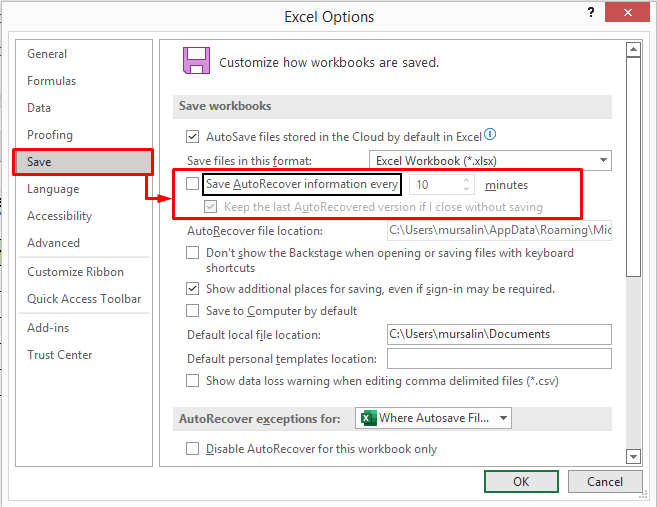
如何改变Excel中的自动保存位置
我们也可以改变 自动保存 要改变 自动保存 场地,请遵循以下步骤。
步骤。
- 在开始时,点击 文件 选项卡,并选择 选择 它将打开。 Excel选项 窗口。
- 在 Excel选项 窗口,选择 拯救 .
- 然后,将文件位置从'......'改为'......'。 自动恢复的文件位置 '部分。
- 最后,点击 认可 来关闭 Excel选项 窗口。